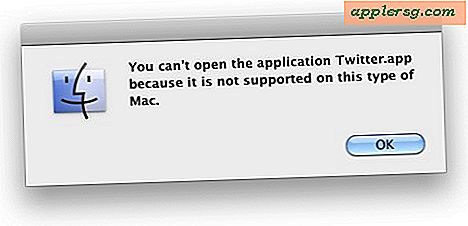Dossiers de style dans Mac OS X avec des icônes Emoji
![]()
Merci à l'inclusion d'Emoji dans Mac OS X, vous pouvez maintenant personnaliser l'apparence des éléments du Finder en insérant des caractères Emoji dans les noms de fichiers et de dossiers. Cela offre encore une autre façon de personnaliser l'apparence d'un bureau Mac OS, et il peut également fournir un identifiant visuel facile pour les noms de fichiers et de dossiers.
Ajouter des emoji dans vos noms de dossiers (ou de fichiers) sur le Mac est vraiment très simple, et cela fournit une façon amusante d'améliorer l'apparence de dossiers apparemment ennuyeux.
Cet article détaille comment embellir et styliser un élément du Finder, que ce soit un fichier ou un dossier, sur le Mac en ajoutant des Emoji dans le nom:
Comment ajouter des emoji aux noms de dossiers sous Mac OS
Cela fonctionne dans toutes les versions de Mac OS avec le support Emoji:
- Lancez TextEdit et appuyez sur Commande + Option + T pour accéder au sélecteur de caractères Emoji
- Double-cliquez sur une icône Emoji que vous souhaitez utiliser pour l'insérer dans un document texte vide
- Mettez en surbrillance et copiez l'icône Emoji insérée avec Commande + C
- Maintenant, ouvrez le Finder de Mac OS X et naviguez jusqu'au dossier ou fichier que vous voulez styliser avec Emoji dans le nom
- Cliquez sur et passez la souris pour renommer un fichier ou un dossier et utilisez Command + V pour coller l'icône Emoji dans le nom
- Répétez l'opération pour les autres icônes Emoji et les fichiers ou dossiers
Vous pouvez également ajuster la taille du texte des noms de fichier ou de dossier afin que l'emoji soit plus visible. Dans la capture d'écran, la taille de la police des éléments du Finder est définie sur 16, ce qui fournit plus de détails et une icône d'emoji plus grande dans le nom. Vous pouvez le faire vous-même en procédant comme suit:
- Allez dans le menu "Affichage" et choisissez "Afficher les options d'affichage"
- À mi-chemin du panneau, recherchez "Taille du texte" et réglez-le en conséquence
Les étiquettes de texte sont également positionnées à droite, ce qui se fait directement en dessous de la taille du texte. Choisissez une taille de police qui fonctionne pour vous et à quoi vous voulez que vos personnages Emoji ressemblent dans le Finder OS X.
![]()
Dans une personnalisation similaire, vous pouvez également utiliser Emoji dans les noms de dossier Launchpad, les noms de fichiers, les noms de lecteurs, les noms d'ordinateurs, les noms de périphériques iOS, même les noms de routeur Wi-Fi si vous le souhaitez vraiment. Emoji utilise des caractères Unicode, ils devraient donc apparaître sur la plupart des autres systèmes d'exploitation, même si cela fonctionne mieux sur le Mac lorsqu'il est affiché depuis un Mac ou un autre appareil iOS.
N'oubliez pas que vous pouvez également modifier les icônes de n'importe quel dossier, fichier ou application de Mac OS X. Combinez les deux, si vous le souhaitez.





![La vidéo promotionnelle bannie de l'iPhone 4S [Humour]](http://applersg.com/img/asimg.png)